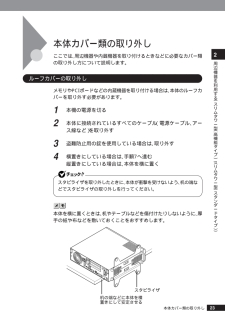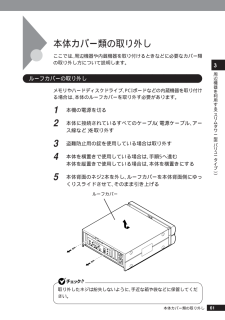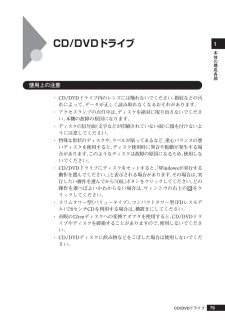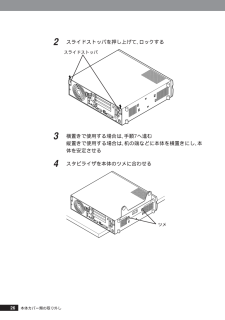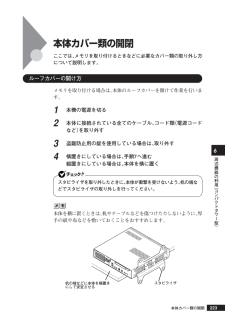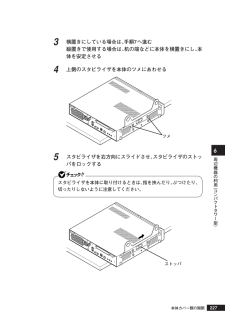Q&A
取扱説明書・マニュアル (文書検索対応分のみ)
"横置き"1 件の検索結果
"横置き"90 - 100 件目を表示
全般
質問者が納得MY28V/R-Fのマニュアルhttp://121ware.com/e-manual/m/nx/ma/200410/html/my28vrf.html「はじめにお読みください」の17ページに、ゴム足がある方を下にして横置き可能なようです。
4813日前view132
23周辺機器を利用する︵スリムタワ 型︵高機能タイプ︶ スリムタワ 型︵スタンダ ドタイプ︶2本体カバー類の取り外しここでは、周辺機器や内蔵機器を取り付けるときなどに必要なカバー類の取り外し方について説明します。aaaaaaaaaaaaaaaaルーフカバーの取り外しメモリやPCIボードなどの内蔵機器を取り付ける場合は、 本体のルーフカバーを取り外す必要があります。1本機の電源を切る2本体に接続されているすべてのケーブル(電源ケーブル、アース線など)を取り外す3盗難防止用の錠を使用している場合は、取り外す4横置きにしている場合は、手順7へ進む縦置きにしている場合は、本体を横に置くスタビライザを取り外したときに、本体が衝撃を受けないよう、机の端などでスタビライザの取り外しを行ってください。本体を横に置くときは、机やテーブルなどを傷付けたりしないように、厚手の紙や布などを敷いておくことをおすすめします。本体カバー類の取り外しスタビライザ机の端などに本体を横置きにして安定させる
61周辺機器を利用する︵スリムタワ 型︵バリ タイプ︶3本体カバー類の取り外しここでは、周辺機器や内蔵機器を取り付けるときなどに必要なカバー類の取り外し方について説明します。aaaaaaaaaaaaaaaaルーフカバーの取り外しメモリやハードディスクドライブ、PCIボードなどの内蔵機器を取り付ける場合は、本体のルーフカバーを取り外す必要があります。1本機の電源を切る2本体に接続されているすべてのケーブル(電源ケーブル、アース線など)を取り外す3盗難防止用の錠を使用している場合は取り外す4本体を横置きで使用している場合は、手順5へ進む本体を縦置きで使用している場合は、本体を横置きにする5本体背面のネジ2本を外し、ルーフカバーを本体背面側にゆっくりスライドさせて、そのまま引き上げる取り外したネジは紛失しないように、手近な箱や袋などに保管してください。本体カバー類の取り外しルーフカバー
本体の構成各部179CD/DVDドライブaaaaaaaaaaaaaaaa使用上の注意・ CD/DVDドライブ内のレンズには触れないでください。 指紋などの汚れによって、データが正しく読み取れなくなるおそれがあります。・ アクセスランプの点灯中は、 ディスクを絶対に取り出さないでください。本機の故障の原因になります。・ ディスクの信号面(文字などが印刷されていない面)に傷を付けないように注意してください。・ 特殊な形状のディスクや、 ラベルが貼ってあるなど、重心バランスの悪いディスクを使用すると、ディスク使用時に異音や振動が発生する場合があります。このようなディスクは故障の原因になるため、使用しないでください。・ CD/DVDドライブにディスクをセットすると、 「Windowsが実行する動作を選んでください。」と表示される場合があります。その場合は、実行したい操作を選んでから「OK」ボタンをクリックしてください。どの操作を選べばよいかわからない場合は、ウィンドウの右上のをクリックしてください。・ スリムタワー型(バリュータイプ)、コンパクトタワー型(FDレスモデル)で8センチCDを利用する場合は、 横置きにして...
本体の構成各部151キーボードここでは、さまざまなキーボード、日本語入力、キーボードの使用上の注意について説明します。キーボード→Windowsのヘルプaaaaaaaaaaaaaaaa添付されるキーボードの種類本機に添付されるキーボードには、接続するインターフェイス、キー配列、収納方法などの違いにより、次の種類のキーボードがあります。キーボードの種類・名称 PS/2接続のキーボード USB接続のキーボード PS/2 109キーボード テンキー付きPS/2小型キーボード USB109キーボード テンキー付きUSB小型キーボード PS/2 USB109配列 109準拠 109配列 109準拠 横置き 縦置き 横置き 縦置き インターフェイス キー配列 収納方法 ◎収納方法本機に添付されるキーボードには、キーボードを使わないときの収納方法として、縦置き収納型と横置き収納型の2つがあります。◆縦置き収納型 ◆横置き収納型縦置き収納型は、キーボードを使わないときに、キーボードを縦置きにすることができるタイプ(スタンドタイプ)で、机上のスペースを広くすることができます。横置き収納型は、キーボードを使わないときも、...
262スライドストッパを押し上げて、ロックする3横置きで使用する場合は、手順7へ進む縦置きで使用する場合は、机の端などに本体を横置きにし、本体を安定させる4スタビライザを本体のツメに合わせる本体カバー類の取り外しスライドストッパツメ
223周辺機器の利用︵コンパクトタワ 型︶6本体カバー類の開閉本体カバー類の開閉ここでは、メモリを取り付けるときなどに必要なカバー類の取り外し方について説明します。aaaaaaaaaaaaaaaaルーフカバーの開け方メモリを取り付ける場合は、本体のルーフカバーを開けて作業を行います。1本機の電源を切る2本体に接続されている全てのケーブル、コード類(電源コードなど)を取り外す3盗難防止用の錠を使用している場合は、取り外す4横置きにしている場合は、手順7へ進む縦置きにしている場合は、本体を横に置くスタビライザを取り外したときに、本体が衝撃を受けないよう、机の端などでスタビライザの取り外しを行ってください。本体を横に置くときは、机やテーブルなどを傷つけたりしないように、厚手の紙や布などを敷いておくことをおすすめします。 スタビライザ机の端などに本体を横置きにして安定させる
周辺機器の利用︵スリムタワ 型︵バリ タイプ︶5203本体カバー類の開閉3横置きにしている場合は、手順7へ進む縦置きで使用する場合は、机の端などに本体を横置きにし、本体を安定させる4上側のスタビライザを本体のツメに合わせる5スタビライザを右方向にスライドさせ、スタビライザのストッパをロックするスタビライザを本体に取り付けるときは、指を挟んだり、ぶつけたり、切ったりしないように注意してください。ツメストッパ
227周辺機器の利用︵コンパクトタワ 型︶6本体カバー類の開閉3横置きにしている場合は、手順7へ進む縦置きで使用する場合は、机の端などに本体を横置きにし、本体を安定させる4上側のスタビライザを本体のツメにあわせる5スタビライザを右方向にスライドさせ、スタビライザのストッパをロックするスタビライザを本体に取り付けるときは、指を挟んだり、ぶつけたり、切ったりしないように注意してください。ツメストッパ
周辺機器の利用︵スリムタワ 型︵ハイグレ ドタイプ︶3137本体カバー類の開閉3横置きで使用する場合は、手順6へ進む縦置きで使用する場合は、机の端などに本体を横置きにし、本体を安定させる4スタビライザを本体のツメに合わせ、矢印方向にスライドさせ、スタビライザのストッパをロックするスタビライザを本体に取り付けるときは、指を挟んだり、ぶつけたり、切ったりしないように注意してください。5もう一方のスタビライザも、 手順4と同様の方法で取り付け、 縦置きにする6盗難防止用の錠を使用する場合は、錠を取り付ける7ケーブル、コード類(電源コードなど)を必要に応じて取り付けるストッパツメ
周辺機器の利用︵スリムタワ 型︵スタンダ ドタイプ︶4175本体カバー類の開閉3横置きで使用する場合は、手順6へ進む縦置きで使用する場合は、机の端などに本体を横置きにし、本体を安定させる4スタビライザを本体のツメに合わせ、矢印方向にスライドさせ、スタビライザのストッパをロックするスタビライザを本体に取り付けるときは、指を挟んだり、ぶつけたり、切ったりしないように注意してください。5もう一方のスタビライザも、 手順4と同様の方法で取り付け、 縦置きにする6盗難防止用の錠を使用する場合は、錠を取り付ける7ケーブル、コード類(電源コードなど)を必要に応じて取り付けるストッパツメ
- 1